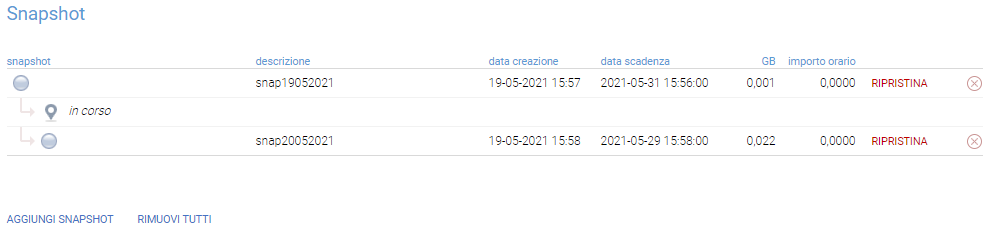Supporto Cloud
Guida allo Snapshot
In questa pagina potrai trovare le istruzioni per l’utilizzo del servizio di Snapshot di Vianova Cloud.
Gli snapshot rappresentano un modo facile e veloce per ripristinare il server virtuale a uno stato precedente. Il ripristino di un server virtuale può risultare utile se è necessario ricreare una condizione o uno stato specifico per la risoluzione di un problema.
Esistono alcune circostanze in cui potrebbe essere indicato utilizzare gli snapshot in un ambiente di produzione, ad esempio per annullare un’operazione potenzialmente rischiosa quale l’applicazione di un aggiornamento al software in esecuzione nel server virtuale.
Per creare uno snapshot di un Server, una volta effettuato l’accesso all’Area Clienti, è sufficiente andare nella sezione Cloud > Server e selezionare il Server dall’elenco dei propri Server.
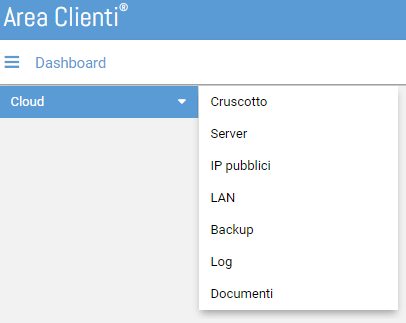

Sotto alla schermata di dettaglio dei parametri del Server, selezionare il pulsante Aggiungi Snapshot.
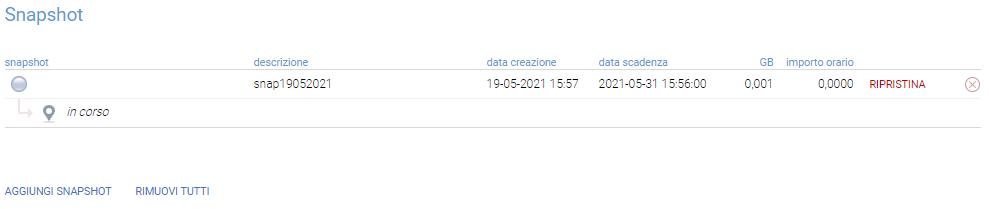
Successivamente sarà necessario impostare la descrizione, data e ora di scadenza del nuovo snapshot.
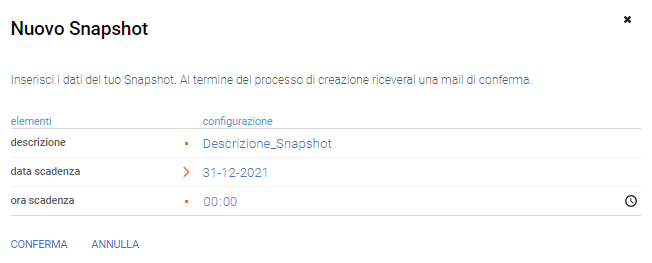
Verrà reindirizzato nella sua area server dove potrai monitorare l’avanzamento della creazione dello snapshot

Ad ogni richiesta verrà inviato un email di avviso agli amministratori Area Clienti e Cloud.
Al termine del ripristino è possibile visualizzare la nuova alberatura degli snapshot della macchina tornando nel dettaglio del server ripristinato.
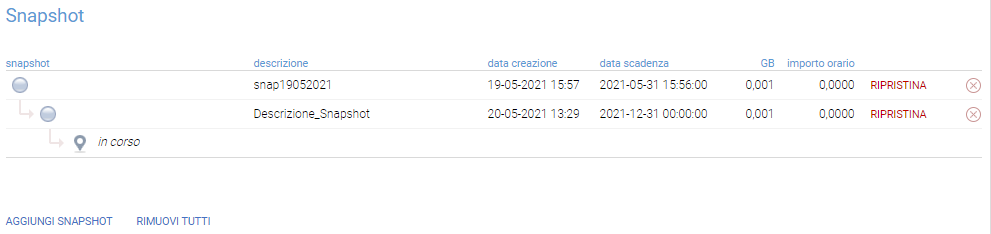
Per ripristinare uno snapshot di un Server è sufficiente accedere alla propria Area Clienti, andare nella sezione Cloud > Server.
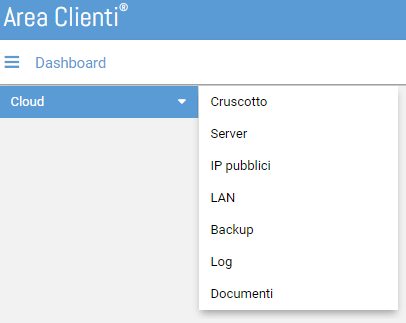
Selezionare il Server da ripristinare dall’elenco dei propri Server.

Sotto alla schermata di dettaglio dei parametri del Server, sarà disponibile l’alberatura degli snapshot della macchina scelta. A questo punto sarà necessario individuare lo snapshot da ripristinare, selezionarlo e premere sul pulsante ripristina.

Successivamente apparirà un pop-up di conferma, dove viene specificato che tutte le modifiche effettuate successivamente alla data di creazione dello snapshot verranno perdute.
Per completare la procedura premere su Conferma.
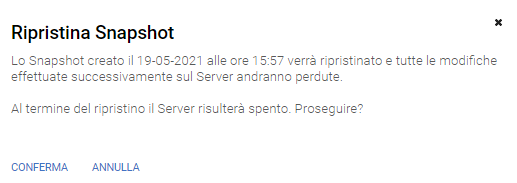
Verrai reindirizzato nella tua area server dove potrai monitorare l’avanzamento di ripristino dello snapshot

Ad ogni richiesta verrà inviato un email di avviso agli amministratori Area Clienti e Cloud. Al termine del ripristino è possibile visualizzare lo stato in cui si trova la macchina tornando nel dettaglio del server ripristinato.

Per eliminare uno o più snapshot di un Server è sufficiente accedere alla propria Area Clienti, andare nella sezione Cloud > Server.
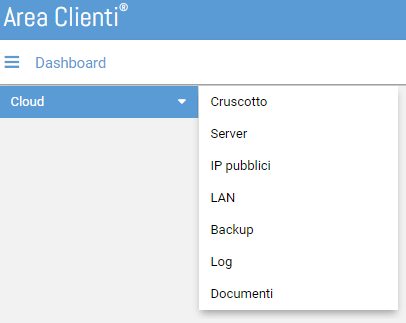
Selezionare il Server da ripristinare dall’elenco dei propri Server.

Sotto alla schermata di dettaglio dei parametri del Server, sarà disponibile l’alberatura degli snapshot della macchina scelta. A questo punto sarà necessario individuare lo snapshot da eliminare, selezionarlo e premere sul pulsante X.

Successivamente apparirà un Pop-up per confermare l’operazione.
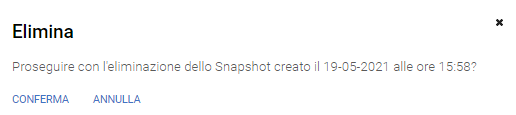
Verrai reindirizzato nella tua area server dove potrai monitorare l’avanzamento della eliminazione dello snapshot.

Dopo ogni richiesta verrà inviata un’email di avviso agli amministratori Area Clienti e Cloud.
Al termine del ripristino è possibile visualizzare la nuova alberatura degli snapshot della macchina tornando nel dettaglio del server ripristinato.

Per procedere alla eliminazione di tutti gli snapshot, è necessario cliccare su Rimuovi Tutti.